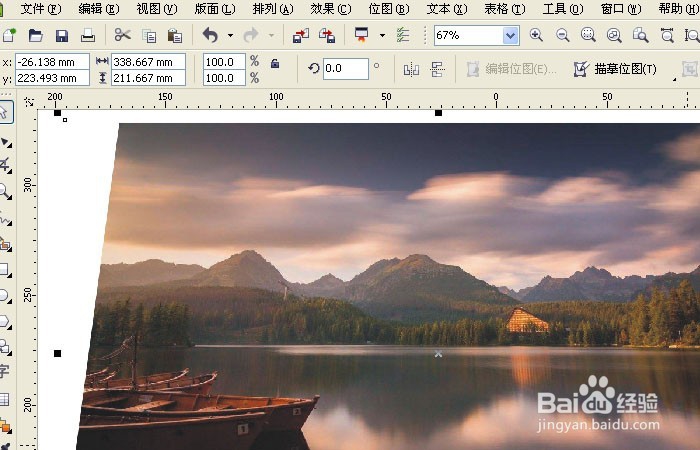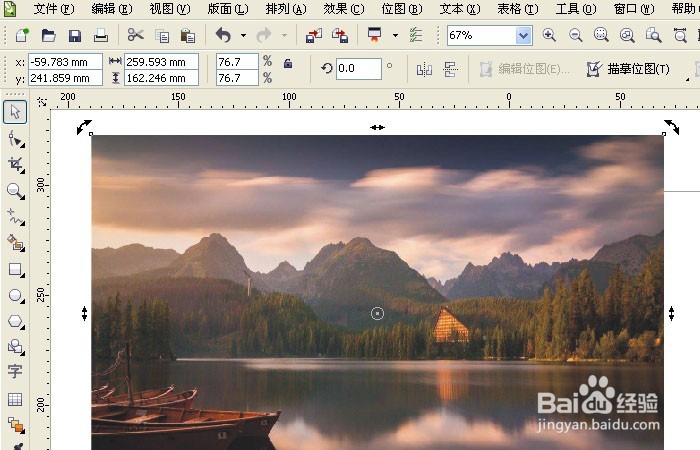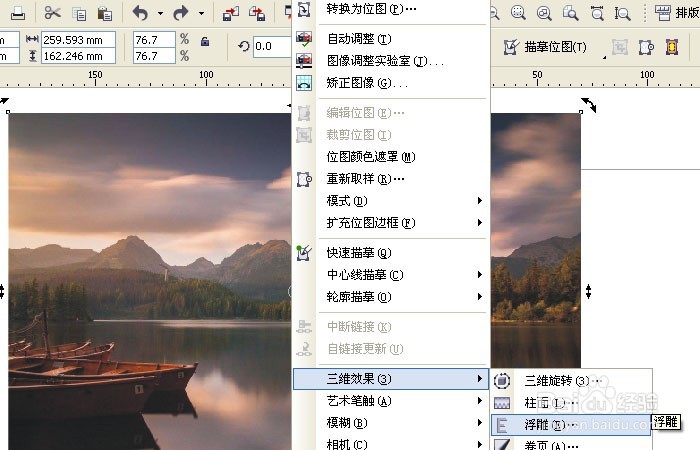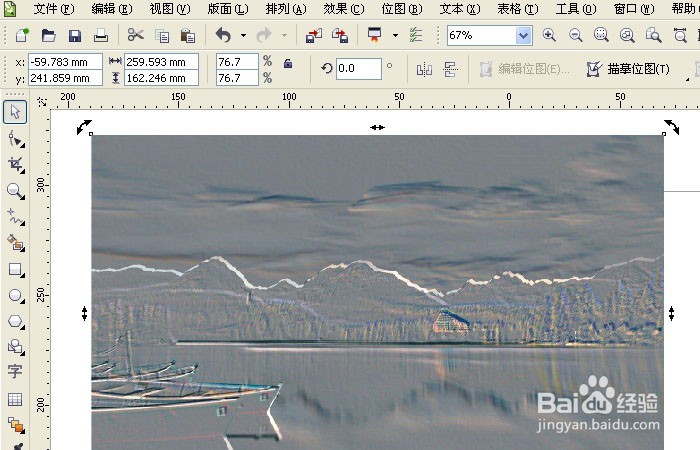CorelDRAW如何使用三维旋转效果
1、 打开CorelDRAW软件,新建一个空白的文件,鼠标左键单击菜单【文件】>>【导入】,如下图所示。找一张风景图片作为素材。
2、 接着,鼠标左键单击菜单【位图】>>【三维效果】>>【三维旋转】,如下图所示。给素材图片添加一个三维旋转效果。
3、 在弹出的【三维旋转】设置窗口上,调节参数设置滑块,单击【确定】按钮后,就可以看到添加的三维旋转效果了,如下图所示。
4、 然后,鼠标左键单击菜单【位图】>>【三维效果】>>【柱面】,如下图所示。给素材图片添加一个柱面效果。
5、 在弹出的【柱面】设置窗口上,调节参数设置滑块,单击【确定】按钮后,就可以看到添加的柱面效果了,如下图所示。
6、 接着,鼠标左键单击菜单【位图】>>【三维效果】>>【浮雕】,如下图所示。给素材图片添加一个浮雕效果。
7、 在弹出的【浮雕】设置窗口上,调节参数设置滑块,单击【确定】按钮后,就可以看到添加的浮雕效果了,如下图所示。根据图片需求不同情况,可以添加不同效果。
声明:本网站引用、摘录或转载内容仅供网站访问者交流或参考,不代表本站立场,如存在版权或非法内容,请联系站长删除,联系邮箱:site.kefu@qq.com。
阅读量:57
阅读量:87
阅读量:61
阅读量:74
阅读量:64